Jak wyczyścić Litespeed Cache?
Masz wrażenie, że Twoja strona ładuje się za wolno mimo aktywnego cache? Zmieniasz coś w WordPressie, ale nadal widzisz starą wersję strony? Prawdopodobnie musisz wyczyścić Litespeed cache. W tym artykule opowiem Ci nie tylko jak wyczyścić cache, ale też kiedy to robić, jak go odbudować, i na co uważać. Jest to rozwinięcie artykułu na naszym blogu Jak korzystać z litespeed cache dla Wordpress.
Czy Litespeed cache jest włączony?
Zanim zaczniesz grzebać w ustawieniach albo czyścić cache na ślepo, upewnij się, że w ogóle korzystasz z Litespeed cache. Na każdej stronie można to sprawdzić na kilka sposobów, ale najprościej jest zacząć od odpowiedzi serwera. Otwórz dowolną stronę swojego WordPressa w przeglądarce, kliknij prawym przyciskiem i wybierz "Zbadaj" (w Chrome). Przejdź do zakładki „Sieć” i odśwież stronę. Wybierz pierwszy wpis (najczęściej z nazwą domeny), a potem spójrz na zakładkę „Nagłówki”.
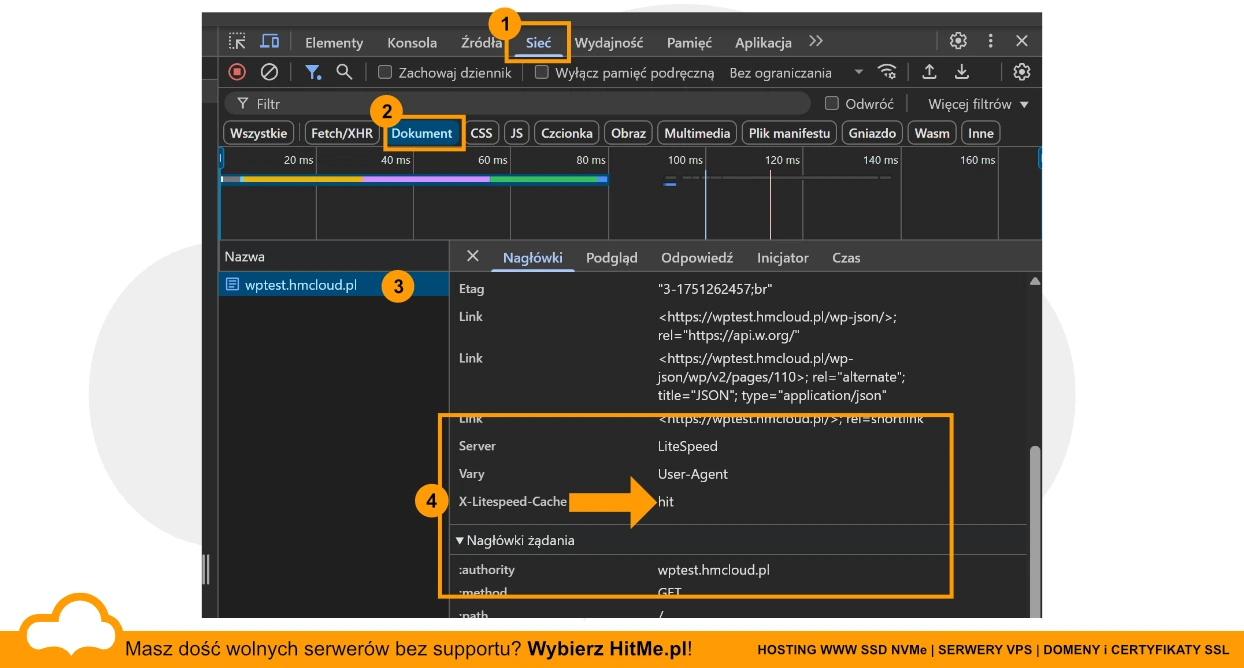 Sprawdzanie cache w nagłówkach
Sprawdzanie cache w nagłówkach
Szukaj nagłówka X-Litespeed-Cache. Jeśli widzisz X-Litespeed-Cache: hit, wszystko działa jak trzeba — strona ładuje się z cache. Jeśli jest X-Litespeed-Cache: miss, to znaczy, że cache istnieje, ale dla tego zapytania nie został użyty. Jeśli tego nagłówka w ogóle nie ma, to prawdopodobnie cache nie jest włączony.
W samym WordPressie warto też rzucić okiem na panel pluginu. Przejdź do Litespeed Cache → Pamięć podręczna. Jeśli opcja Włącz pamięć podręczną jest na „WŁ”, wszystko gra. Ale nawet jeśli wtyczka jest aktywna, a nagłówki nie pokazują hit lub miss, może być problem po stronie serwera.
 Sprawdź ustawienia wtyczki litespeed cache
Sprawdź ustawienia wtyczki litespeed cache
Kiedy czyścić cache Litespeed?
Zanim naciśniesz przycisk „Wyczyść wszystko”, zatrzymaj się na chwilę. Wyczyścić Litespeed cache warto tylko wtedy, gdy naprawdę trzeba. Dlaczego? Bo opróżnienie całego cache na większym serwisie potrafi zabić wydajność na kilka minut, a czasem nawet dłużej.
Zacznijmy od tego, kiedy WordPress robi czyści cache za Ciebie. Jeśli masz dobrze skonfigurowaną wtyczkę Litespeed Cache, to każda edycja posta, strony, produktu czy kategorii powinna automatycznie czyścić tylko ten fragment cache, który został zmieniony. Przykładowo: aktualizujesz post — Litespeed sam wyczyści jego cache oraz cache kategorii, do której należy.
Ale czasem trzeba działać ręcznie. Główne sytuacje to:
- Zmiany w motywie. Zmieniasz pliki CSS, JavaScript albo szablony PHP? Cache tego nie zauważy. Musisz sam go wyczyścić, inaczej użytkownicy nadal będą widzieć starą wersję.
- Aktualizacja wtyczek. Szczególnie tych, które wpływają na wygląd lub działanie frontu — formularze, sklepy, slidery. WordPress może tego nie skumać i nie wyczyści cache.
- Problemy z layoutem. Jeśli coś wygląda dziwnie tylko dla niektórych użytkowników, często winny jest cache. Warto wtedy zrobić Wyczyść wszystko i sprawdzić, czy problem znika.
Jeśli chcesz to zrobić, przejdź w WordPressie do Litespeed Cache → Narzędzia. Tam masz przyciski do czyszczenia cache całej strony (Wyczyść wszystko), cache tylko dla strony głównej, tylko dla CSS/JS itp. To lepsze niż całkowite opróżnienie, bo pozwala Ci działać precyzyjnie.
 Narzędzia do czyszczenia litespeed cache
Narzędzia do czyszczenia litespeed cache
Pamiętaj, że domyślnie dostęp do opcji wtyczki posiada tylko użytkownik z rolą : administrator w Wordpress. Jeśli Twój poziom dostępu to tylko redaktor lub niżej, to możesz nie mieć dostępu do opcji Litespeed Cache w Wordpress ( o ile nie zostało to zmodyfikowane przez Twórcę strony).
Jak przebudować cache Litespeed?
Wyczyściłeś cache i strona jest znowu wolna jak ślimak na śniegu? To normalne. Cache działa tylko wtedy, gdy ktoś odwiedzi daną podstronę. Po czyszczeniu nikt jeszcze nie był na większości z nich, więc wszystko generuje się od zera.
Są dwa sposoby na zbudowanie cache od nowa.
Pierwszy to metoda ręczna. Po prostu odwiedzasz strony — główną, kategorie, produkty, wpisy. Każde kliknięcie powoduje, że Litespeed generuje plik cache. Wadą jest to, że musisz to robić sam, a na większych stronach to męczarnia.
Drugi sposób to crawler-bot, robot indeksujący. Wtyczka Litespeed ma wbudowanego litespeed cache crawler, czyli bota, który odwiedza strony i buduje cache za Ciebie. Działa to automatycznie, ale trzeba go najpierw aktywować pisząc do supportu hostingu. Wchodzisz w Litespeed Cache → Robot indeksujący, zaznaczasz, że chcesz go włączyć i ustawiasz harmonogram. Musisz też dodać mapę strony XML dla robota, aby wiedział co ma indeksować. Możesz też wymusić natychmiastowy crawling klikając przycisk Uruchom.
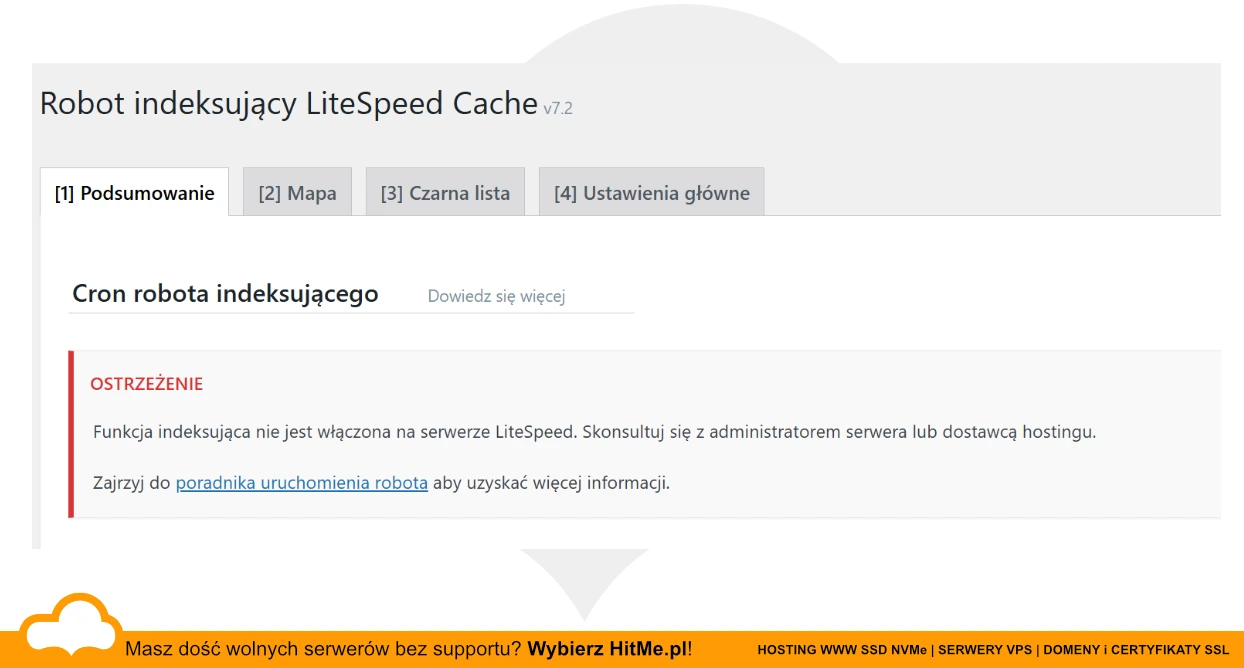 Crawler-bot niekatywny? Zwróć się do supportu hostingu.
Crawler-bot niekatywny? Zwróć się do supportu hostingu.
Jeśli wszystko działa poprawnie, po kilku minutach zaczniesz widzieć w nagłówkach X-Litespeed-Cache: hit zamiast miss. To znak, że strona ładuje się z cache i jest gotowa na większy ruch.
Zawsze testuj w trybie incognito
To jedna z tych rzeczy, które wydają się banalne, ale ratują skórę częściej niż myślisz. Gdy korzystasz z Litespeed cache w WordPressie, musisz pamiętać o jednej zasadzie: zalogowani użytkownicy zwykle nie korzystają z cache. A jako administrator — jesteś zalogowany praktycznie cały czas.
Oznacza to, że gdy wprowadzasz zmiany na stronie, a potem ją odświeżasz, widzisz wersję bez cache. Może działać wolniej, może wyglądać inaczej. Ale Twoi użytkownicy, którzy odwiedzają stronę jako goście, widzą coś zupełnie innego — wersję „zcache’owaną”.
Tu właśnie przydaje się tryb incognito. W każdej nowoczesnej przeglądarce (Chrome, Firefox, Edge) wystarczy nacisnąć Ctrl + Shift + N lub Cmd + Shift + N na Macu. Wyskoczy nowe okno, bez zapisanych ciasteczek, bez sesji logowania. To idealny sposób, by podejrzeć stronę tak, jak widzi ją typowy użytkownik.
Po każdej edycji — szczególnie zmianie wyglądu, kolorów, układu strony — odpal stronę w trybie incognito. Sprawdź, czy Litespeed faktycznie serwuje nową wersję. Zajrzyj do nagłówków (X-Litespeed-Cache: hit) i zobacz, czy cache się aktualizuje.
Ten prosty nawyk pozwala uniknąć wielu frustracji. Ile razy ktoś twierdził, że „zmiany się nie zapisały”, a tak naprawdę oglądał wersję z cache? Tryb incognito pozwala to szybko zweryfikować. Nie potrzebujesz osobnych wtyczek ani czyszczenia całego cache za każdym razem. Wystarczy jedno okno incognito i wszystko staje się jasne.
Pamiętaj — testowanie jak użytkownik to połowa sukcesu w zarządzaniu wydajnością WordPressa.
Cache Litespeed: ważne ustawienia i pułapki
Okej, wyczyściłeś cache, przebudowałeś go, wszystko działa. Ale nadal warto znać kilka kluczowych faktów, które często umykają początkującym. Jeśli nie masz jeszcze wtyczki Litespeed w swoim Wordpress, opisujemy na naszym blogu jak ją aktywować, jak szybko przyspieszyć Wordpress
Po pierwsze — nie mieszaj systemów cache. Jeśli masz Litespeed i Cloudflare, to pamiętaj, że czyszczenie jednego nie czyści drugiego. Czasem użytkownik widzi coś z cache Cloudflare, a Ty myślisz, że to Litespeed. Warto zsynchronizować oba albo chociaż wiedzieć, który cache aktualnie działa.
Po drugie — cache nie działa dla zalogowanych użytkowników. Jeśli testujesz stronę jako administrator, to większość narzędzi cache będzie pomijać Twoje żądania. Zawsze testuj w trybie incognito.
Po trzecie — cache potrafi się psuć. Serio. Czasem jakiś plugin, funkcja w PHP, źle skonfigurowany .htaccess, albo ręcznie modyfikowane nagłówki HTTP mogą sprawić, że Litespeed przestaje cache’ować poprawnie. Wtedy warto sprawdzić logi albo włączyć debug w ustawieniach Litespeeda.
Po czwarte — pamiętaj o mobilnej wersji cache. Domyślnie Litespeed potrafi rozdzielać cache na wersję desktop i mobile. Jeśli korzystasz z responsywnego motywu, to nie jest konieczne. Ale jeśli masz oddzielne layouty mobilne, to warto mieć świadomość, że są to osobne instancje cache i trzeba czyścić je oddzielnie.
